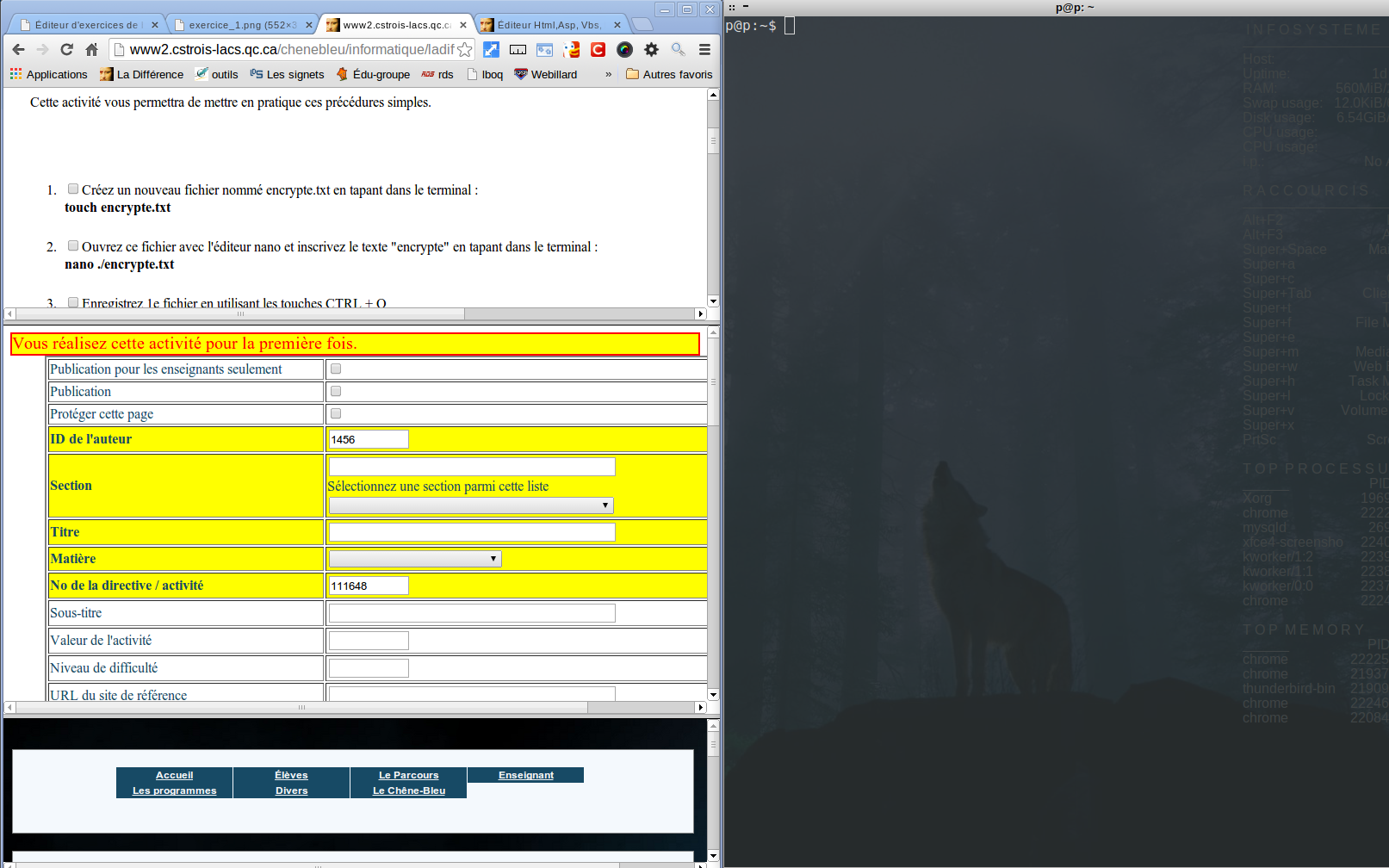Compétence : 

Compétence : 

Compétence : 

A-Module 23 : LINUX : 5 points - difficulté : 2
Encrypter un fichier et un répertoireDescriptionVous voulez protéger un document ou un répertoire afin qu'une autre personne ne puisse accéder à son contenu? Cette activité vous permettra de mettre en pratique ces procédures simples. Méthode suggérée : utilisation de cryptkeeper
Utilisation de cryptkeeper en ligne de commande :
Créer et monter un répertoire encrypté encfs /home/cb/.nom_de_repertoire_encrypte ~/nom_de_repertoire_encrypte Afin de monter un répertoire encrypté encfs chemin_vers_le_répertoire/.lock_encfs/ /chemin_vers_le_repertoire_monte Afin de démonter le répertoire monté fusermount -u /chemin_vers_le_repertoire_monte ou suivez les directives ci-dessous. Méthode 2
|